Neste artigo, você descobrirá como encaminhar automaticamente os Contatos para a equipe certa com base nas necessidades deles ou nos dados de contato.
É importante configurar um bom sistema automatizado de roteamento para ajudar a otimizar o seu processo de serviço ao cliente e garantir que seus Contatos estejam sendo atendidos pela equipe correta em tempo.
Rotear Contatos por funções da equipe para:
melhore a experiência do cliente quando os Contatos são encaminhados a agentes que tenham a especialização para resolver de forma eficaz suas preocupações específicas.
melhore o tempo de resolução conectando Contatos à equipe correta, reduzindo a transferência e o tempo de escalada.
Rota baseada na resposta do Contato.
Rota baseada em dados de contato.
Use este método para rotear contatos com base na equipe com a qual eles desejam falar.
Pergunte aos Contatos com quem eles querem falar.
Roteie os contatos para a equipe certa para obter assistência.
No módulo Fluxos de trabalho , clique em+ Adicionar fluxo de trabalho > Clique emRoteamento de várias equipes: múltipla escolha por contato > Clique em Usar modelo.
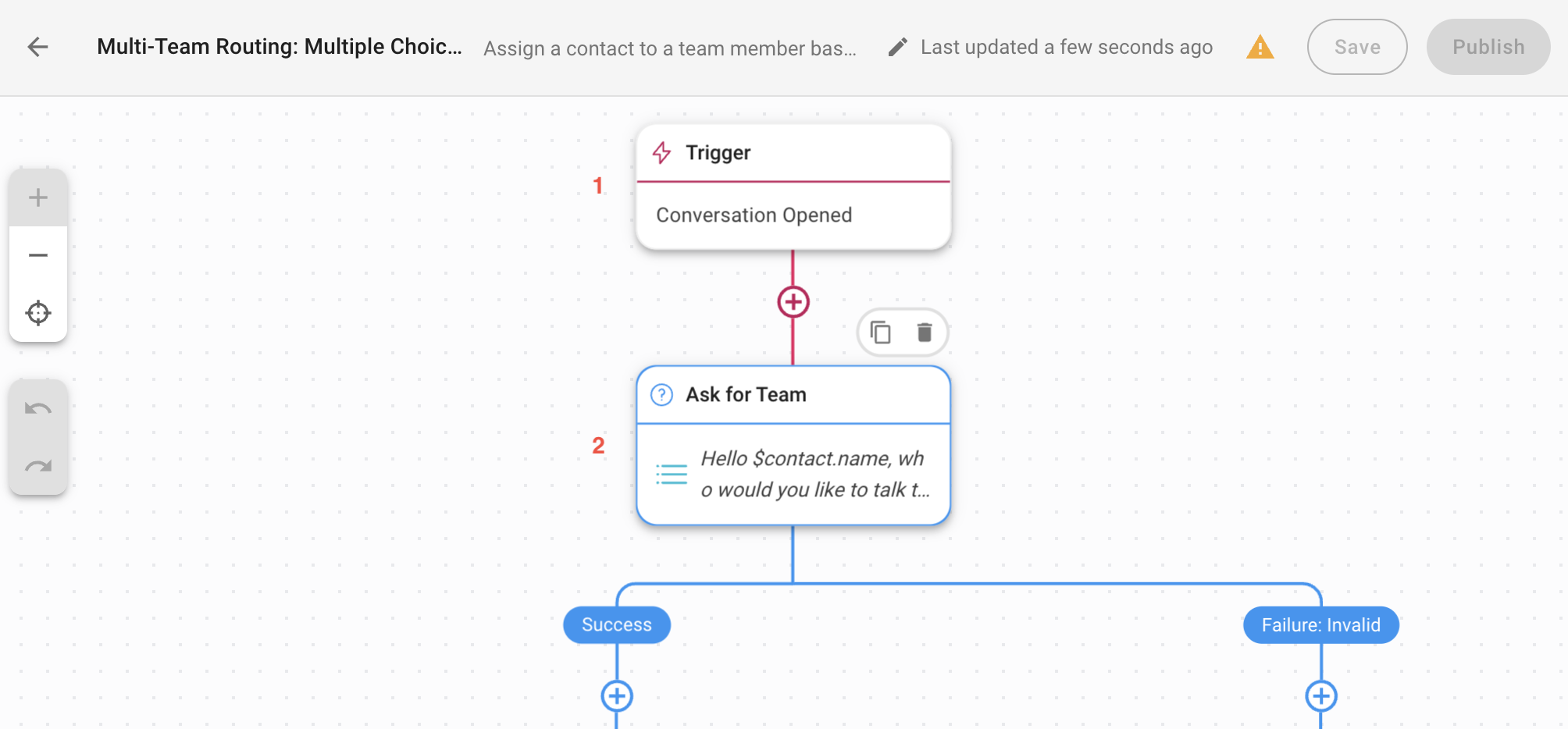
1. Disparar: O Fluxo de Trabalho começa quando uma conversa é aberta por um Contato.
2. Pergunte para o Time: Este é o passo Faça uma pergunta para perguntar à equipe com a qual o Contato quer falar e salvar a resposta como variáveis. A variávelserá usada na etapa Branch do fluxo de trabalho para fins de roteamento.
O Passo de Perguntar um Período de Perguntas pode ser configurado com respostas de múltipla escolha. Neste exemplo de fluxo de trabalho, preparamos as opções de resposta da seguinte forma:
Vendas
Suporte
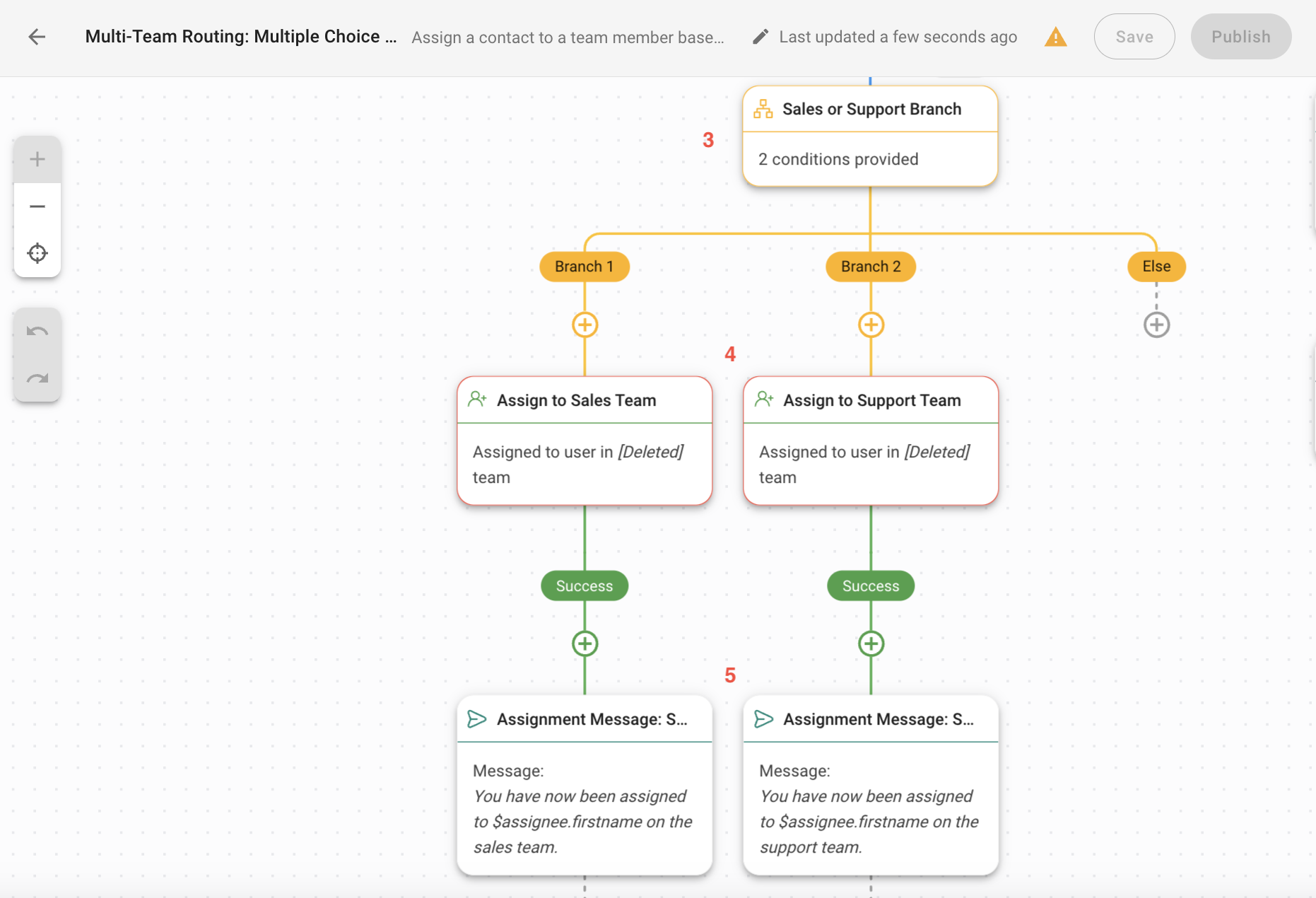
3. Filial de Vendas ou de Suporte: Este é um passo Branch para encaminhar o Contato para a equipe certa com base na resposta que o contato selecionou no passo anterior Perguntar. Se o contato selecionar a opção de resposta Vendas ou Suporte, o contato será encaminhado para Branch 1 ou Branch 2, respectivamente.
4. Atribua à Equipe de Vendas / atribua a Equipe: Configure este Atribua à passo com uma equipe com base nas suas necessidades de negócios.
5. Mensagem de Atividade: Envia uma mensagem para informar o status de sua atividade ao Contato.
Após concluir a configuração, clique em Salvar e Publicar para ativar o fluxo de trabalho.
Use este métodopara encaminhar contatos para a equipe certa com base nas informações de contato existentes.
Informações de contato, como idioma ou país, podem ser derivadas automaticamente do canal Canal dos Contatos usado para enviar mensagens para sua empresa ou do número de telefone'do contato.
Considere fazerenriquecimento de dados do clienteantes deste fluxo de trabalho para que os dados coletados possam ser usados para tomar decisões automatizadas sobre os próximos passos do fluxo de trabalho para seus contatos.
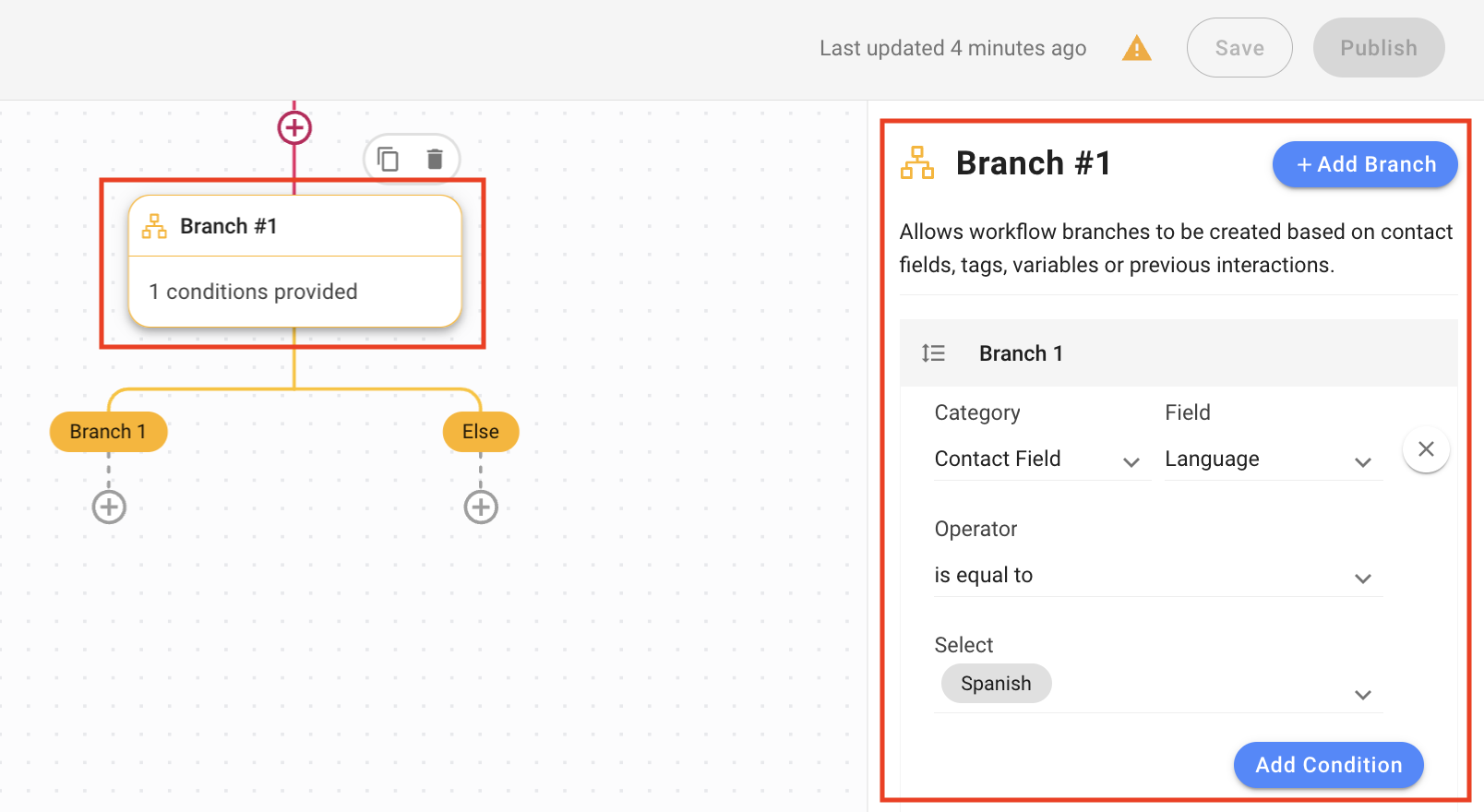
Use um passo Branch para rotear Contatos com base em informações de contato existentes. Usaremos Language como o Campo de Contato neste exemplo.
No fluxo de trabalho, adicione um Branch passo e configure o step:
Categoria: Campo de contato
Campo: Idioma
Operador: é igual a
Selecione: Selecione o idioma desejado.
Considereatribuição Automáticacomo seu próximo passo para atribuir automaticamente Contatos ao agente certo.
Após concluir a configuração, clique em Salvar e Publicar para ativar o fluxo de trabalho.
Artigos relacionados 👩💻